Podłączeniu gadżetu do punktu dostępu Wi-Fi nie towarzyszą żadne trudności. Odbywa się to w ciągu kilku sekund za pomocą kilku dotknięć czujnika. Jednak w niektórych sytuacjach nie można nawiązać połączenia. Jest to zwykle spowodowane awarią oprogramowania lub sprzętu.
Metody rozwiązywania problemów
Poniżej opisano szczegółowo problemy występujące, gdy gadżet łączy się z siecią WLAN.
Nieprawidłowy wpis klucza
Jednym z najczęstszych powodów, dla których tablet nie może połączyć się z Wi-Fi, jest niepoprawny wpis klucza (hasła).
Aby uniknąć takich przypadków, najlepiej wpisać znacznik w polu wyboru „Pokaż hasło” podczas wprowadzania klucza bezpieczeństwa. Pomoże to użytkownikowi zobaczyć wprowadzone znaki.
Uruchom ponownie router
Często takie awarie występują w wyniku niewłaściwej obsługi routera, związanej na przykład z skokiem napięcia, nieprawidłowymi ustawieniami, resetem oprogramowania układowego itp.
Aby ponownie uruchomić komputer, musisz wprowadzić ustawienia routera przy użyciu lokalnego adresu IP. Dane IP można znaleźć w instrukcji obsługi:
- wprowadź informacje o koncie (są wskazane na etykiecie urządzenia);
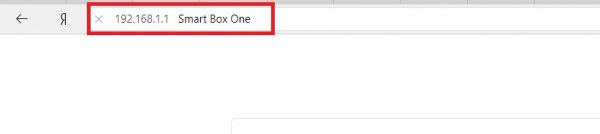
Lokalny adres routera
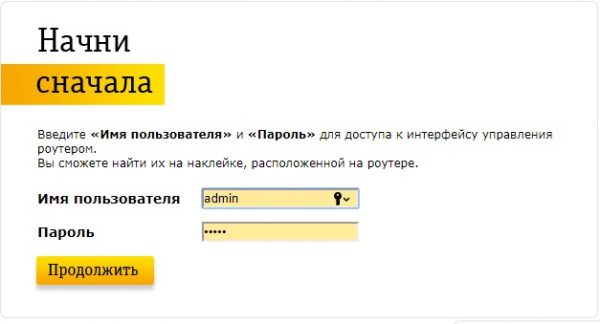
Szczegóły logowania
- następnie przejdź do „Ustawienia” i wybierz „Uruchom ponownie”.

Uruchom ponownie
Analiza sieci
Jeśli urządzenie nie może połączyć się z Internetem za pośrednictwem sieci WLAN, ale sieć jest zapisana, możemy z pewnością powiedzieć, że problem polega na różnych metodach szyfrowania. Wymagane jest skonfigurowanie tego parametru.
Aby przeprowadzić analizę sieci, musisz wykonać następujące kroki:
- Otwieramy przeglądarkę i wpisujemy lokalny adres IP routera w pasku adresu. Jeśli z jakiegoś powodu adres IP nie jest znany, wykonaj następujące czynności: otwórz narzędzie Uruchom za pomocą kombinacji klawiszy „WIN + R” i wpisz „IPCONFIG” w pustym wierszu. W punkcie „Brama główna” wyświetlony zostanie adres lokalny.
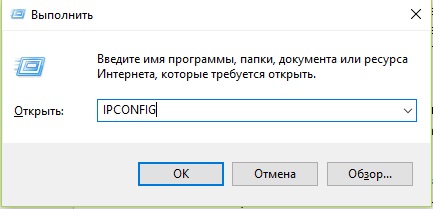
Uruchom narzędzie
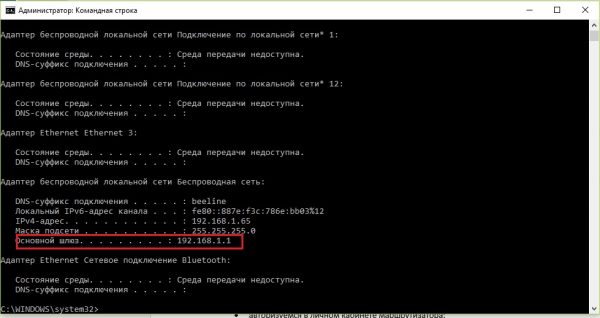
IPCONFIG
- Zaloguj się do konta routera.
- W sekcji „Ustawienia” określ żądaną metodę szyfrowania (ustaw tę samą metodę na tablecie).
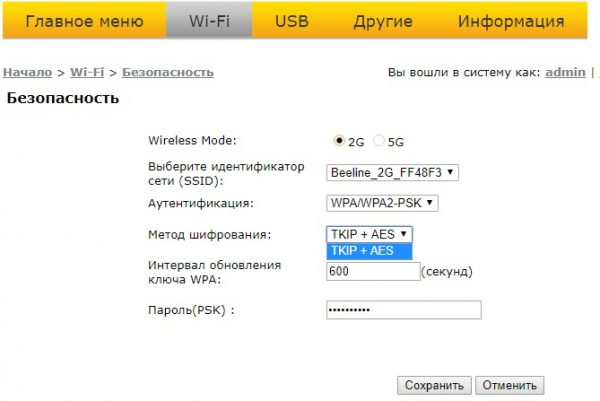
Ustawiamy metodę szyfrowania
Niepoprawnie ustawiona data i godzina
W niektórych tabletach błąd połączenia może wynikać z nieprawidłowo ustawionej daty i godziny. Aby poprawnie określić ten parametr, musisz przejść do „Ustawień”, wybrać „Data i godzina” i ręcznie określić poprawne wartości. Następnie możesz spróbować ponownie połączyć się z punktem dostępu.
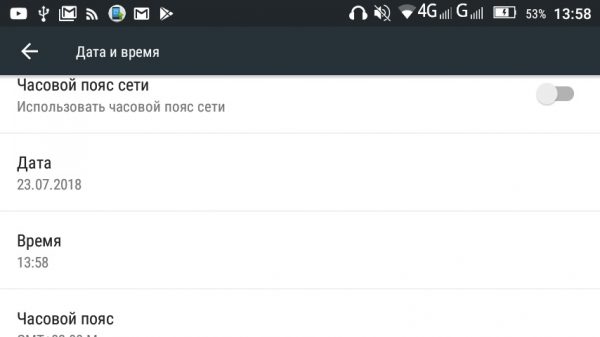
„Data i godzina”
Błąd z powodu nieprawidłowego filtrowania adresu MAC
Najczęściej podobny problem występuje wśród użytkowników tabletów Lenovo i Asus. Urządzenia te wykorzystują algorytm filtrowania adresów MAC, aby zapewnić lepszą ochronę przed włamaniami. Jeśli nie są zdefiniowane, połączenie internetowe nie jest możliwe.
Aby rozwiązać problem, wykonaj następujące czynności:
- przejdź do ustawień routera, wpisując adres lokalny w pasku wyszukiwania przeglądarki internetowej;
- następnie przejdź do „Ustawienia” i wybierz kartę „Filtruj według MAC” lub „Sieć”;
- konieczne jest, aby adres MAC tabletu i routera był taki sam. Jeśli się nie zgadzają, musisz podać poprawne dane;
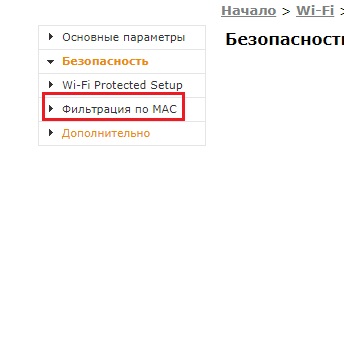
Dostosuj filtrowanie
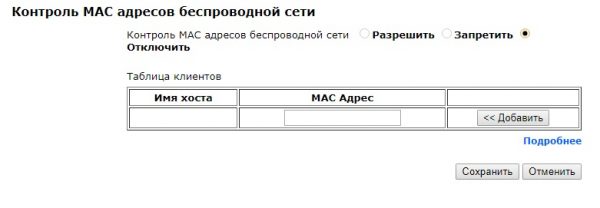
Opcje filtrów
- zastosuj wprowadzone zmiany, uruchom ponownie router i tablet.
Zmieniamy kanał
W niektórych przypadkach powodem braku połączenia tabletu z siecią Wi-Fi jest automatyczny wybór kanałów. Z reguły im więcej urządzeń znajduje się na tym samym kanale, tym niższy sygnał i szybkość połączenia z siecią.
Aby zmienić kanał, wykonaj następujące czynności:
- wprowadź lokalny adres routera w pasku adresu przeglądarki;
- przejdź do pozycji „Ustawienia podstawowe” i wybierz pozycję „Wi-Fi”;
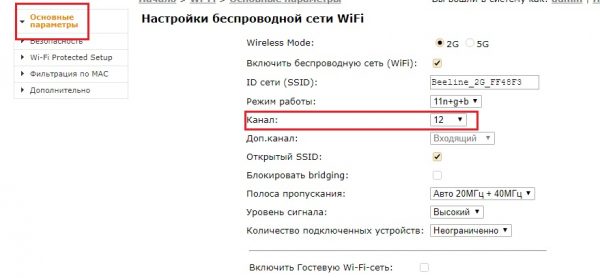
Przechodzimy do parametrów wyboru optymalnego kanału
- następnie w wierszu „Kanał” używamy kolejno każdego z 13;
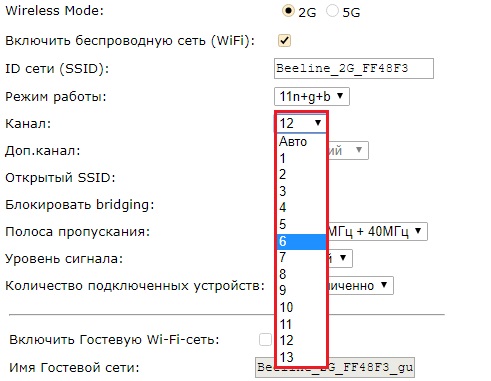
Dostępne kanały
- jeśli na jednym z kanałów sygnał routera poprawił się i tablet mógł się z nim połączyć, zapisz wybrane parametry.
Należy zauważyć, że aby szybko wybrać optymalny kanał, możesz użyć specjalnych programów, które analizują sieć i pokazują jej mapę. Jedno z tych narzędzi nosi nazwę „WLAN Analyzer”. Będzie skanować pasmo częstotliwości, na których działają routery, zidentyfikuje mniej zajęte kanały.
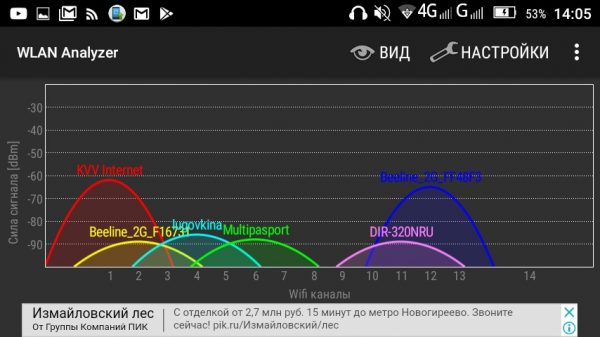
Analizator WLAN
Nieprawidłowy tryb działania
Tryb pracy WLAN jest podzielony na cztery typy: „b / g / n / ac”. Najbardziej preferowany jest „802.11n + g + b”. Zapewnia maksymalną szybkość przesyłania danych. W tym przypadku usterka polega na tym, że router i tablet mają różne tryby. Po prostu nie są zdefiniowane, dlatego dostęp do sieci nie jest możliwy.
Aby rozwiązać problem, potrzebujesz:
- przejdź do ustawień routera, wprowadzając adres lokalny w pasku wyszukiwania przeglądarki;
- następnie należy otworzyć „Ustawienia podstawowe”, aw pozycji „Tryb pracy” wybrać różne typy połączeń. Z kolei korzystamy z nich do momentu uzyskania przez urządzenie dostępu do sieci.
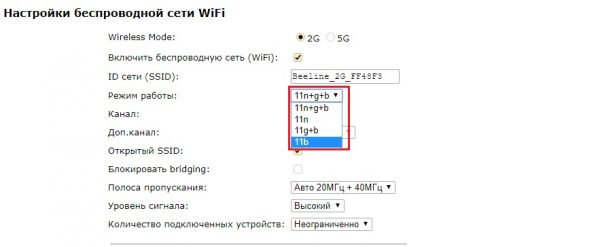
Metoda pracy
Zresetuj do ustawień początkowych
Jeśli wszystkie opisane metody nie pomogą połączyć się z Wi-Fi, ostatnią opcją jest zresetowanie tabletu do ustawień początkowych (do ustawień fabrycznych). Możliwe, że przyczyną jest awaria komponentów systemowych systemu operacyjnego zainstalowanego na urządzeniu.
Resetowanie do fabrycznego tabletu wygląda następująco:
- przejdź do „Ustawienia”;
- przewiń listę i wybierz „Odzyskiwanie i resetowanie”;
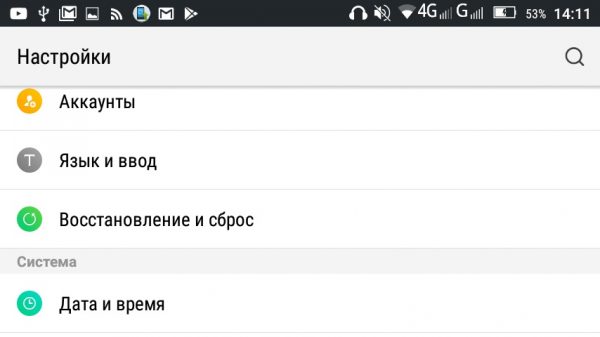
Ustawienia resetowania tabletu
- otwórz „Resetuj ustawienia” i „Resetuj ustawienia”.
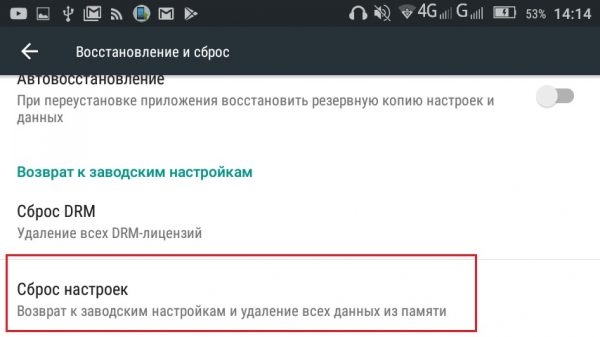
Zresetuj
Niski sygnał Wi-Fi, jako jeden z powodów braku połączenia sieciowego
Niski sygnał bezprzewodowy może być związany z wieloma problemami, na przykład z awarią odbiornika WLAN samego tabletu lub z działaniem routera. Z reguły tanie modele routerów są wyposażone w anteny, które mogą nadawać sygnał przez kilkadziesiąt metrów.

Budżetowy model routera wyposażony w słabą antenę
W takim przypadku należy wziąć pod uwagę fakt, że jeśli użytkownik mieszka w domu, w którym urządzenia są używane w konstrukcjach, poziom sygnału znacznie spadnie, nawet jeśli zainstalowanych zostanie kilka anten o maksymalnym wzmocnieniu.
Istnieje kilka sposobów wzmocnić sygnał WLAN
Używamy specjalnych programów
Programy - wzmacniacze sygnału Wi-Fi można znaleźć w sklepie z aplikacjami. Należy od razu powiedzieć, że większość z nich to wirusy. Lepiej skupić się na recenzjach pozostawionych przez użytkowników. Istotą działania tego oprogramowania jest dostarczanie wzmocnionego napięcia do odbiornika WLAN tabletu, w wyniku czego moduł zaczyna działać szybciej.
Najlepiej powstrzymać się od instalowania takich programów. Przepięcie przyłożone do odbiornika może spowodować jego awarię. Ponadto procent wzmocnienia sygnału nie jest tak duży.
Wzmocnij sygnał routera
Jeśli gadżet nie przechwytuje sygnału, musisz użyć wzmacniacza odbiorczego Wi-FI, tzw. Repeatera. Pełni funkcje repeatera i działa zgodnie z następującą zasadą: odbiera sygnał z routera i przesyła go do innych urządzeń, wzmacniając go wiele razy.

Repeater



